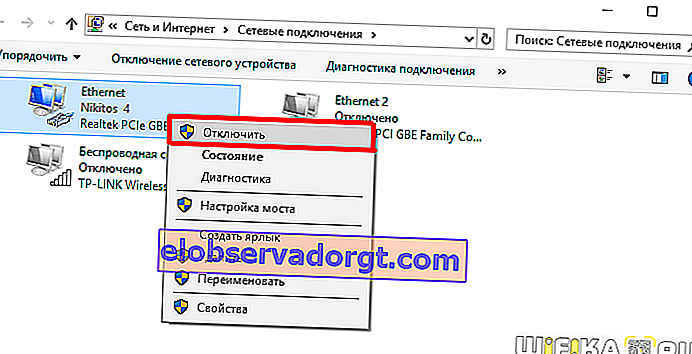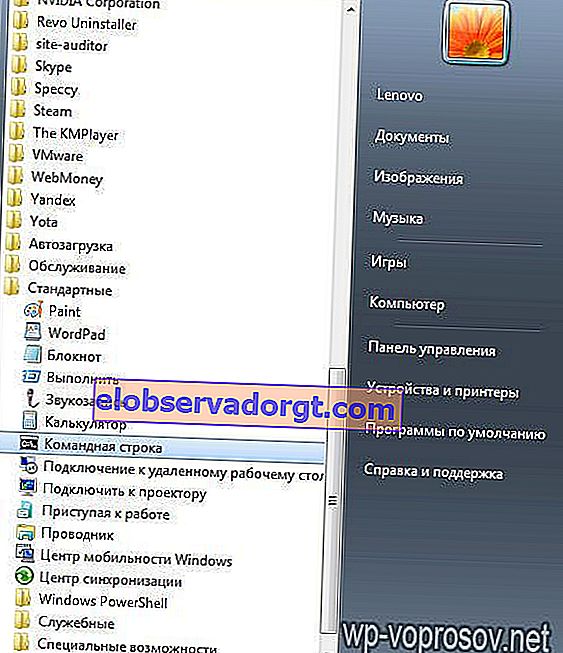Zagotovo ste se, dragi uporabniki, srečali s takšno situacijo, ko je računalnik z operacijskim sistemom Windows prisegel na vašo povezavo z lokalnim omrežjem in prikazal sporočilo o napaki, na primer "Zaznan je bil konflikt naslovov IP v omrežju Windows" ali "wan and lan subnets". Kaj storiti glede tega in kako ga popraviti, ko je povezan z WiFi? Težava lahko nastane le, če so v več računalnikih ali na samem usmerjevalniku napačno konfigurirani omrežni parametri. Razlog za navzkrižje med naslovi IP sistema Windows in drugim sistemom v omrežju je zelo preprost - pri povezovanju z usmerjevalnikom prek wifi ali kabla računalnik prejme IP, ki je trenutno že v uporabi v sistemu.
Razlogi za navzkrižje naslovov IP, podomreži WAN in LAN
To se najpogosteje zgodi v naslednjih situacijah:
- ko so naslovi IP ročno dodeljeni in je skrbnik sistema dvema napravama pomotoma dodelil enake vrednosti,
- ko je v nastavitvah računalnika registriran naslov IP, ki pa v usmerjevalniku ni rezerviran zanj. Toda hkrati na njem deluje strežnik DHCP, ki je ta naslov samodejno dodelil neki drugi napravi v omrežju,
- ali za računalnik, v katerem se pojavi napaka "v omrežju je bil zaznan konflikt naslovov IP", je naslov iz drugega podomrežja (wan ali lan).

Druga pogosta težava je, ko funkcija DHCP v omrežnem vmesniku ni aktivna. O njej bo ločen pogovor.

Kje iskati napako pri konfliktu IP naslova Windows pri povezovanju prek WiFi?
Poglejmo, kako to popraviti. Najpogosteje se situacija z napako nasproti naslovu IP v omrežju pojavi, ko usmerjevalnik samodejno distribuira IP - torej pri povezovanju z lokalnim omrežjem vsakič, ko računalnik prejme nov IP iz določenega obsega. Sam usmerjevalnik se ne more 99% zmotiti, vendar pride do situacije, ko ročno nastavite naslov v nekem računalniku (zgodi se, da je to potrebno, na primer pri organizaciji video nadzora ali distribuciji hudournikov), vendar ste pozabili aktivirati način ročne dodelitve naslova ali ga registrirati statični IP v nastavitvah usmerjevalnika.
Najprej morate v nastavitvah usmerjevalnika preveriti, kateri naslovni obseg je dodeljen za uporabo, ko strežnik DHCP deluje. Če se med organizacijo omrežja v privzeti konfiguraciji usmerjevalnika ni nič spremenilo, potem je IP usmerjevalnika mogoče prebrati na dnu naprave

Če sta bila spremenjena njegov naslov ter uporabniško ime in geslo, morate to ugotoviti pri skrbniku sistema, vstopiti v skrbniško ploščo in poiskati razdelek, odgovoren za naslov samega usmerjevalnika.


V mojem primeru ima usmerjevalnik naslov 192.168.0.1, obseg pa ima vrednosti od 2 do 254 - to pomeni, da mora biti IP naših naprav od 192.168.0.2 do 192.168.0.254 - ne 192.168.1.2 ali 192.168.0.1, od prvega ne iz naše podomrežje, druga pa je že nastavljena za sam usmerjevalnik.
Zdaj, ko poznamo naš domet, pojdite na nastavitve protokola TCP / IP v.4 v računalniku

In poglejte naš naslov. Pravkar sem določil napačnega iz napačnega obsega, zato ga bom nastavil, na primer 192.168.0.159. Če je za vas vse pravilno, je naslov v istem obsegu in ni enak naslovu usmerjevalnika, konflikt naslovov IP v omrežju pa ostaja, potem je bil vaš naslov že dodeljen nekemu računalniku. V zadnjem oknu morate spremeniti številke. Ne pozabite tudi na naslov IP usmerjevalnika kot prehoda in strežnika DNS, kar na zgornjem posnetku zaslona ni storjeno.
Zdaj se vrnemo na skrbniško ploščo usmerjevalnika v razdelku, odgovornem za strežnik DHCP.

- Najprej aktiviramo ročni način.
- Drugič, s spustnega seznama izberemo računalnik, ki ga potrebujemo, po njegovem ID-ju ali naslovu MAC in registriramo njegov nespremenljivi IP, ki smo ga prej določili v nastavitvah internetnega protokola TCP / IP, kot je prikazano zgoraj.
V primeru, da vaš računalnik ne zahteva nujno uporabe statičnega naslova IP, je najlažji način, da vrednosti IP in DNS nastavite na "samodejno"

Konflikt naslovov IP v omrežju z drugim sistemom
Druga manj pogosta, vendar pogosta situacija je, ko je naslov IP v nasprotju z drugim sistemom Windows, ko sta v računalniku nameščeni 2 omrežni kartici. Na primer, to je včasih potrebno na osebnem računalniku v majhni kavarni ali trgovini, pri čemer eden deluje z lokalnim omrežjem in internetom (v čem se lokalno omrežje razlikuje od interneta?), Drugi pa z blagajno. Zgodi se, da računalnik ne vidi blagajne ali pa ne more dostopati do globalnega omrežja prek omrežja WAN. Vse to je posledica dejstva, da oba neodvisna LAN-a delujeta v istem podomrežju, torej je za obe omrežni kartici IP videti 192.168. 1. xxx. Če želite odpraviti to težavo, pustite eno omrežje takšno, kot je, drugo pa nastavite na drugo vrednost, na primer 192.168. 0. xxx. To najlažje storite v nastavitvah usmerjevalnika.
Če želite to narediti, pojdite na razdelek z IP-jem, ga spremenite na 192.168.0.1 in shranite-znova zaženite.

Spor naslova IP v sistemu Windows pri povezovanju z internetom prek omrežja WAN-LAN
Nazadnje, zadnji primer, ko nimate nobenega domačega ali pisarniškega lokalnega omrežja, je računalnik neposredno povezan z internetom prek vrat WAN / LAN, vendar še vedno prihaja do napake in se z njim ne morete povezati.
Če imate namensko vrstico s statičnim IP-jem, težave ne boste mogli rešiti sami - bistvo je v nastavitvah ponudnika, pri katerem boste morali stopiti v stik za pomoč. Če je dinamičen, kar se v večini primerov zgodi, lahko pomagata dve možnosti.
- Znova se povežite z internetom, na primer tako, da prekinete omrežno povezavo in jo znova omogočite.
Če želite to narediti, pojdite na "Start - Nadzorna plošča - Omrežje in internet - Omrežni nadzorni center - Spremeni nastavitve vmesnika". Poiščemo povezavo, ki je povezana z internetom, jo z desno miškino tipko kliknite in izberite onemogoči. Nato ga aktiviramo nazaj na enak način.
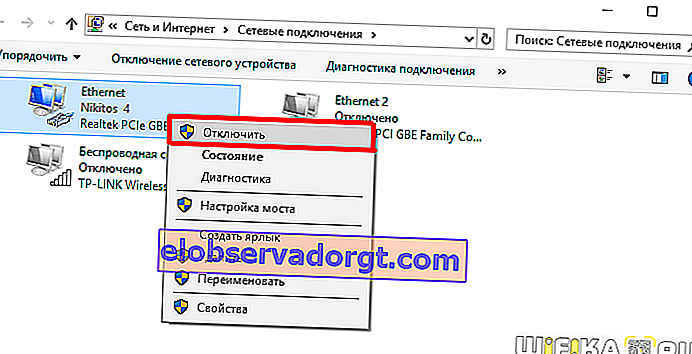
- Odprite ukazni poziv sistema Windows. V operacijskem sistemu XP se imenuje tako: pojdite v meni "Start" in v polje "Zaženi" napišite ukaz "cmd". V sedmih gremo na "Start - Vsi programi - Standard - Ukazna vrstica"
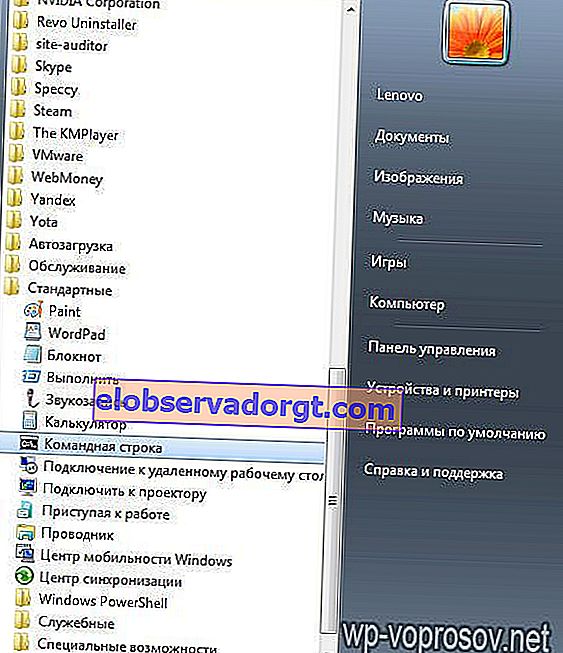
In vanj napišemo ukaz, ki bo podaljšal povezavo: "ipconfig / renew"

Upam, da vam bodo ti nasveti pomagali odpraviti konflikt naslovov ip v vašem sistemu LAN! Zaključujem z videoposnetkom kolegov, ki pripoveduje, kako pravilno konfigurirati statični računalniški naslov v LAN-u, tako da ne pride do konflikta.